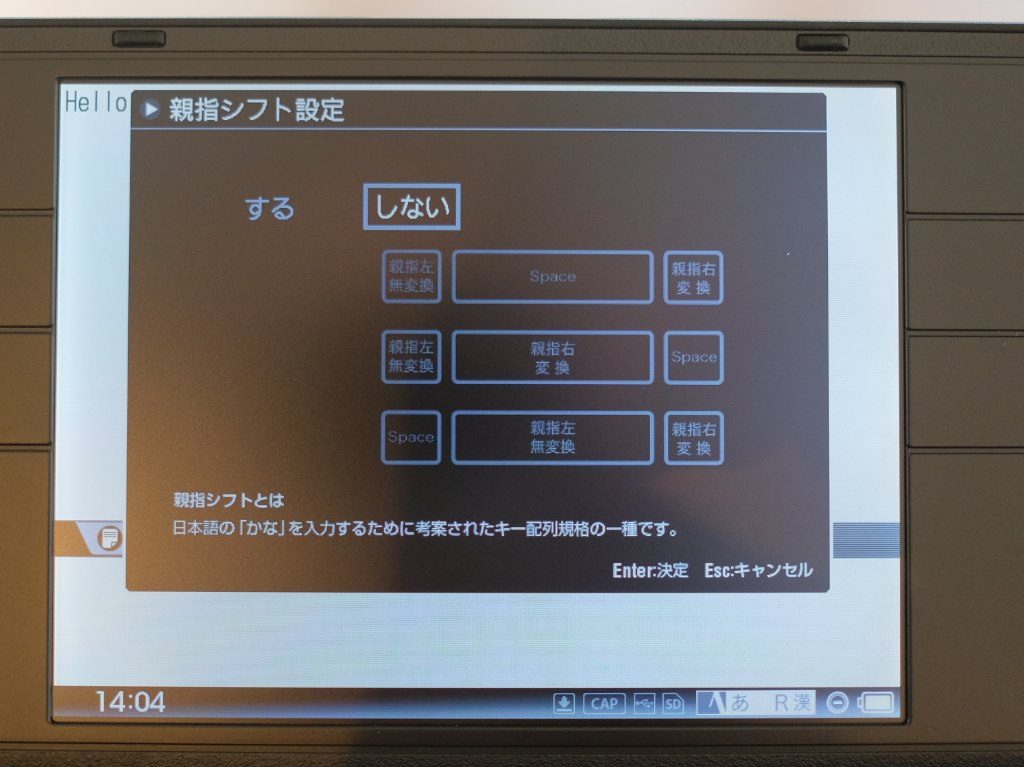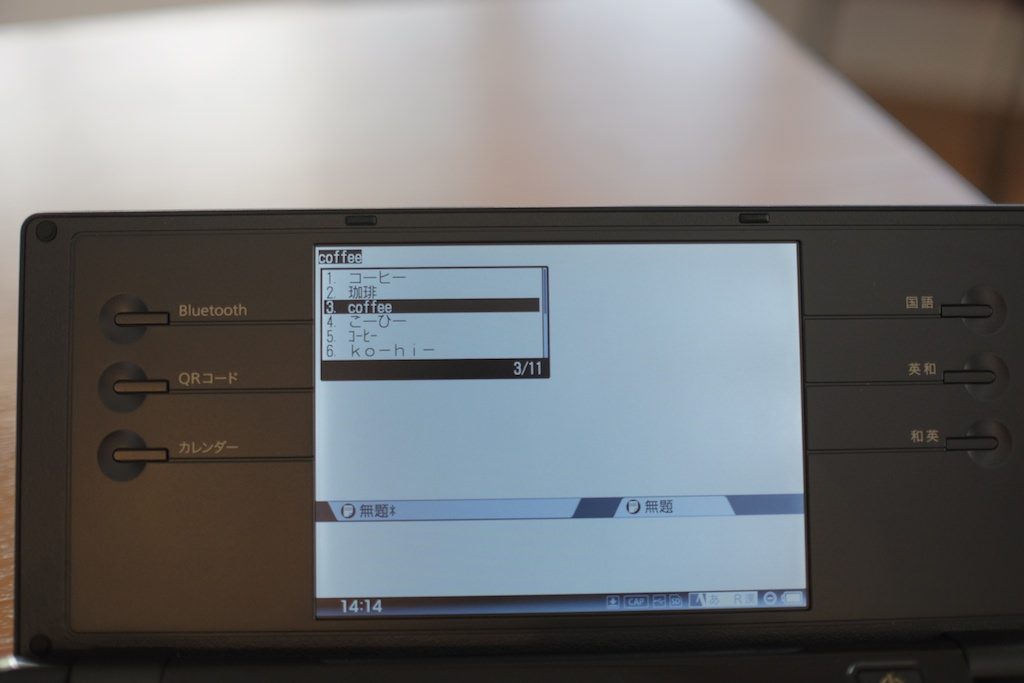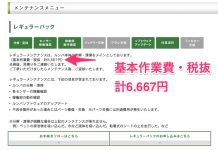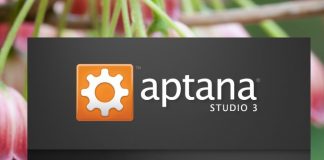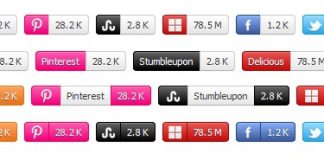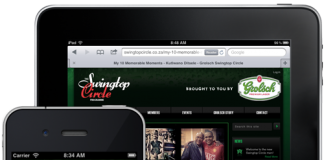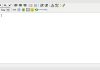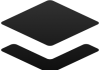書くためだけに生まれた製品ポメラDM100。ネットワークに接続が出来ないのでネットもメールも動画も写真もSNSもできない。できる事は「書くことだけ」である。逆に言えば書くことしか出来ないからこそ、書くことに専念することができる。
ブログを書いている最中にメールの着信を気にすることもSNSのアラートが表示されることもない。一切の雑念がなくなる。目の前にあるエディタに向き合い、黙々と打つだけ。時代の逆を行くような新発想商品を購入。
購入した理由は、CameraBlogを構築するに当たり今まで以上に文章を書くボリュームが増えたからである。写真をブログに掲載する作業は比較的楽なのだが、文章の場合はそうは行かない。ない知恵を絞って脳を疲れさせて文章を書く。一番しんどい作業である。
文章を書くという作業を効率よく行うためにはどうしたら良いか。試行錯誤の日々が続いた。Macの文書専用アプリをいろいろ試したり、iPadやAndroidタブレットを購入してキーボードを付けてどこでも文章が書けるようにしたら良いかなど。
しかし「これだ!」と思う方法が見つからなかった。しかしあるサイトを通じてこのポメラDM100という商品を知った。この商品の事は以前から知っていたが、まさか自分が使うような状況になるとは思わなかった。
そんなわけで、ブログの記事を書く際にはこのポメラを使って行こうと思う。

バッテリーの裏蓋を開けたら絶縁ビニールが出ているので引っ張って取り出す。中にはボタン電池が入っている。これは日付を記憶させるために使用されるもの。

バッテリーは単3電池を2個使用する。付属しないので別途購入する必要がある。
SDカードとUSBを接続する部分。ポメラのバージョンが上がりFlashAirとEvernoteの連携ができるようになったらしい。

パカっと開けた様子。バックライトモニタが点灯し直ぐに入力できる状態になる。

キーボードの配列はWindowsに似ている。スタートボタンが【Menu】の呼び出しボタンになっている。

まずはポメラDM100の初期設定を行う。

eneloopを使用する場合はパワーマネジメントにて電池設定を行う。
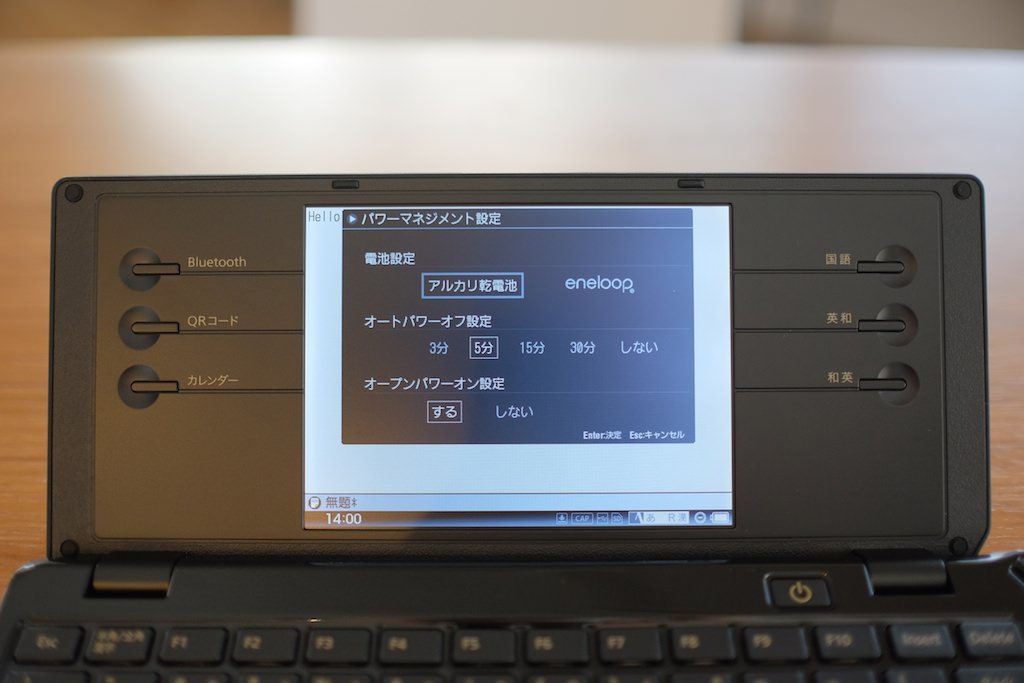
SDカードにデータを保存する場合は保存先を変更する。この製品は2つのファイルを同時に編集する「2画面モード」機能を備えている。

キー配列の変更ができるのは有難い。私は「無変換」を「Control」に変更して親指で
押さえる。
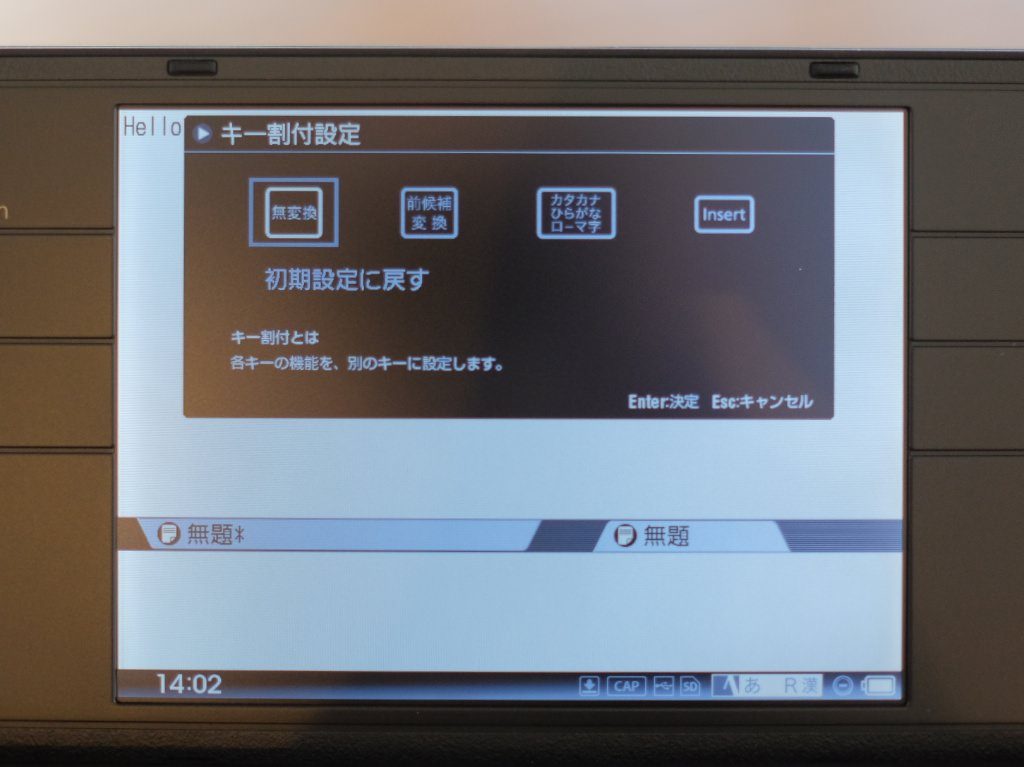
WindowsもMacも親指がControlキー(Commandキー)になるように設定している。

キーの変更に対応しているのは【無変換】【前候補変換】【カタカナローマ字】【Insert】の4つのみ。このキーを何に内応させるか自由に割り当てる事ができる。
冒頭で【書くためだけ】と記述したが、書く以外にも辞書を使って調べ物をすることができる。文章を書いている最中に「この言葉の使い方であっているか?」と思うことがある。そんな時に直ぐに辞書を呼び出す事ができる。
Google日本語入力ほどでは無いが日本語→英語に変換する事ができる。
次の記事ではポメラDM100を使った感想を書きます!